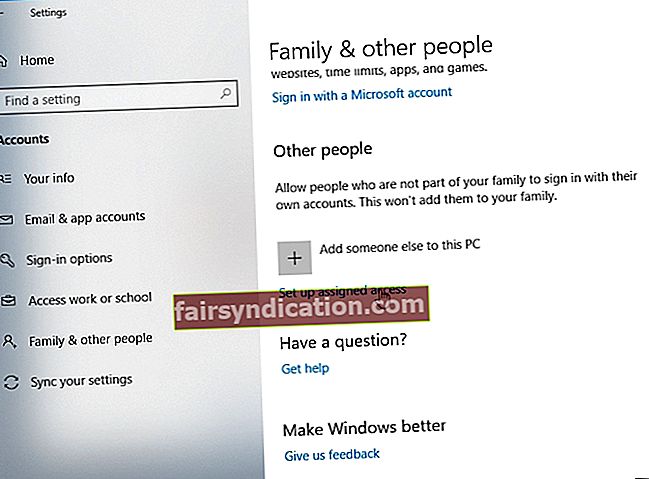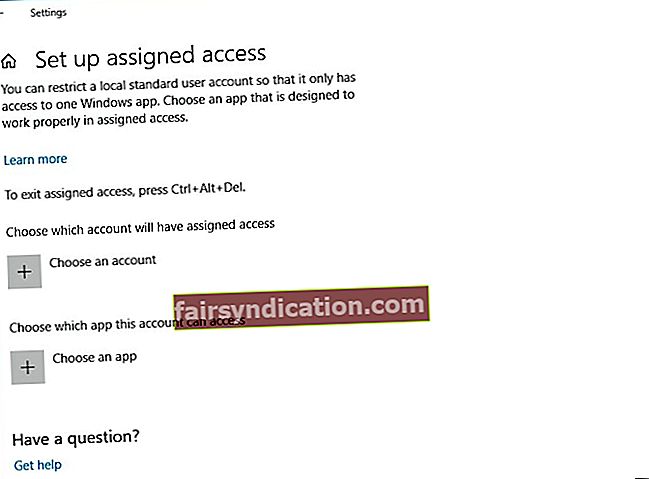కియోస్క్ మోడ్: విండోస్ 10 లో అసైన్డ్ యాక్సెస్ను ఎలా సెటప్ చేయాలి
అసైన్డ్ యాక్సెస్ ఫీచర్ను ఉపయోగించి ఒకే యూనివర్సల్ విండోస్ ప్లాట్ఫాం (యుడబ్ల్యుపి) అనువర్తనాన్ని అమలు చేయడానికి వినియోగదారులు విండోస్ 10 ప్రో, విండోస్ 10 ఎంటర్ప్రైజ్ మరియు విండోస్ 10 ఎడ్యుకేషన్ ఎడిషన్లను కియోస్క్ మోడ్లో పరికరంగా సెటప్ చేయవచ్చు. అసైన్డ్ యాక్సెస్ ఫీచర్తో మీరు ఖాతాను సెటప్ చేసినప్పుడు, వినియోగదారుకు డెస్క్టాప్, స్టార్ట్ మెనూ లేదా కంప్యూటర్లోని మరే ఇతర భాగానికి ప్రాప్యత లేదు. అతను లేదా ఆమె ఎంచుకున్న UWP అనువర్తనాన్ని మాత్రమే యాక్సెస్ చేయవచ్చు మరియు ఉపయోగించవచ్చు.
విండోస్ 10 లో అసైన్డ్ యాక్సెస్ను ఎలా సెటప్ చేయాలనే దానిపై శీఘ్ర గైడ్ ఇక్కడ ఉంది మరియు మీ కంప్యూటర్లో ఈ ఫీచర్ను సరిగ్గా కాన్ఫిగర్ చేయండి.
విండోస్ 10 లో అసైన్డ్ యాక్సెస్ అంటే ఏమిటి?
లాక్డౌన్ వాతావరణాన్ని సృష్టించడానికి మరియు సాధారణ ప్రజా ప్రదేశంలో విండోస్ వ్యవస్థను ఏర్పాటు చేయడానికి కియోస్క్ మోడ్ ఉపయోగపడుతుంది. వాతావరణ నవీకరణలను పొందడానికి సమాచార కియోస్క్ లేదా కియోస్క్ వంటి నిర్దిష్ట ఫంక్షన్ కోసం ఏదైనా ఒక అనువర్తనాన్ని ఉపయోగించడానికి ఇది వినియోగదారుకు ప్రాప్తిని ఇస్తుంది.
కియోస్క్ పరికరం UWP అనువర్తనాన్ని అమలు చేయడానికి, అసైన్డ్ యాక్సెస్ ఫీచర్ కీలకం. అసైన్డ్ యాక్సెస్ సిస్టమ్ను రాజీ చేసే ప్రమాదాన్ని తొలగించడంలో సహాయపడటానికి ఒకే అనువర్తనంతో సంభాషించడానికి వినియోగదారుని బలవంతం చేస్తుంది.
కేటాయించిన ప్రాప్యతను ఆన్ లేదా ఆఫ్ చేయడం ఎలా?
స్థానిక ప్రామాణిక వినియోగదారు ఖాతా కోసం కేటాయించిన ప్రాప్యతను ఆన్ లేదా ఆఫ్ చేయడానికి మీరు నిర్వాహకుడిగా సైన్ ఇన్ చేయాలి. ఇక్కడ దశలు ఉన్నాయి:
- ఈ లక్షణాన్ని ఎలా ఆన్ చేయాలి - ఈ దశల ద్వారా, వినియోగదారులు ఎంచుకున్న ఖాతాకు సైన్ ఇన్ చేసినప్పుడు మాత్రమే ఎంచుకున్న అనువర్తనానికి ప్రాప్యత కలిగి ఉంటారు.
- కేటాయించిన ప్రాప్యత కోసం ఉపయోగించాల్సిన ప్రామాణిక వినియోగదారుగా క్రొత్త స్థానిక ఖాతాను జోడించండి.
- క్రొత్త ఖాతాకు సైన్ ఇన్ చేయండి. తరువాత, స్టోర్ అనువర్తనాన్ని తెరిచి, కేటాయించిన ప్రాప్యతతో ఉపయోగించడానికి అనువర్తనాన్ని ఇన్స్టాల్ చేయండి.
- క్రొత్త ఖాతా నుండి సైన్ అవుట్ చేసి, మీ నిర్వాహక ఖాతాకు తిరిగి సైన్ ఇన్ చేయండి.
- సెట్టింగులను తెరవండి. ఖాతాల చిహ్నంపై క్లిక్ చేయండి.
- నొక్కండి కుటుంబం & ఇతర వ్యక్తులు ఎడమ వైపున ఉన్న ఆపై క్లిక్ చేయండి కేటాయించిన ప్రాప్యతను సెటప్ చేయండి లింక్ కుడి వైపున కనుగొనబడింది.
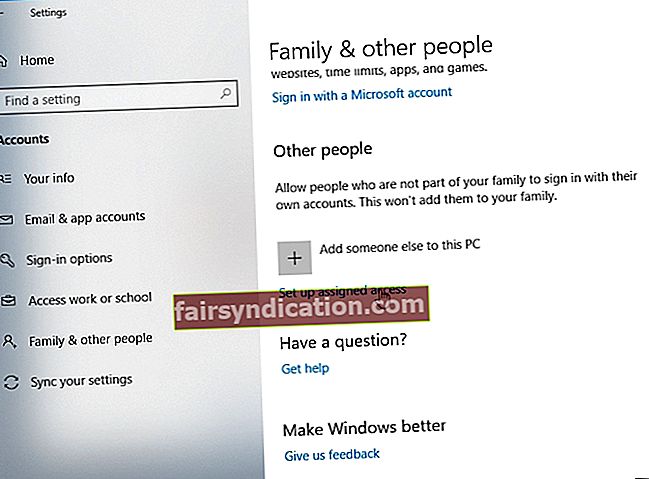
- నొక్కండి ఖాతాను ఎంచుకోండి. ఇంతకు ముందు సృష్టించిన స్థానిక ప్రామాణిక వినియోగదారు ఖాతాను ఎంచుకోండి.
- నొక్కండి అనువర్తనాన్ని ఎంచుకోండి. కేటాయించిన ప్రాప్యతతో మీరు సెటప్ చేసి ఉపయోగించాలనుకుంటున్న అందుబాటులో ఉన్న అనువర్తనాన్ని ఎంచుకోండి.
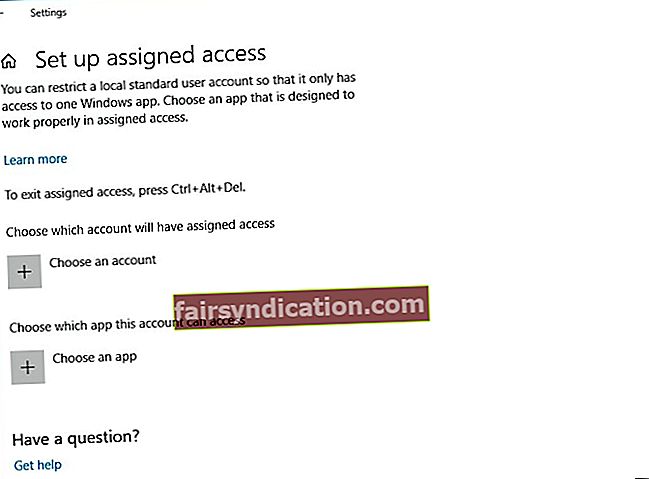
- కేటాయించిన ప్రాప్యత ఇప్పుడు నిర్దిష్ట ఖాతా కోసం ప్రారంభించబడింది. మీకు నచ్చిన విధంగా సెట్టింగులను మూసివేయండి.
- ఈ లక్షణాన్ని ఎలా ఆఫ్ చేయాలి- సెట్టింగులను తెరిచి, ఆపై ఖాతాల చిహ్నంపై క్లిక్ చేయండి. నొక్కండి కుటుంబం & ఇతర వ్యక్తులు ఎడమ వైపున మరియు క్లిక్ చేయండి కేటాయించిన ప్రాప్యతను సెటప్ చేయండికుడి వైపున లింక్. నొక్కండి కేటాయించిన ప్రాప్యతను ఆపివేసి, ఎంచుకున్న ఖాతాకు సైన్ అవుట్ చేయండి. మీరు ఇప్పుడు మీ ఇష్టానుసారం సెట్టింగులను మూసివేయవచ్చు.
గమనిక: ప్రారంభ మెనుకు మీకు ప్రాప్యత లేనందున కేటాయించిన ప్రాప్యత నుండి నిష్క్రమించడానికి Ctrl + Alt + Del ని ఉపయోగించండి.
విండోస్ పవర్షెల్ ఉపయోగించి కియోస్క్ను ఎలా సెటప్ చేయాలి?
ఒకే-అనువర్తన కియోస్క్ను సెటప్ చేయడానికి మీరు Windows PowerShell cmdlets ను ఉపయోగించవచ్చు. పరికరంలో వినియోగదారు ఖాతాను సృష్టించడం మరియు ఆ ఖాతా కోసం కియోస్క్ అనువర్తనాన్ని ఇన్స్టాల్ చేయడం మాత్రమే దీనికి అవసరం.
బహుళ పరికరాల్లో కేటాయించిన ప్రాప్యతను స్థాపించడానికి మీరు పవర్షెల్ cmdlet ని కూడా ఉపయోగించవచ్చు. Cmdlets ను అమలు చేయడానికి ముందు, నిర్వాహకుడిగా లాగిన్ అవ్వండి మరియు అసైన్డ్ యాక్సెస్ కోసం వినియోగదారు ఖాతాను సృష్టించండి. పైన పేర్కొన్న మార్గదర్శకాలను అనుసరించి, అసైన్డ్ యాక్సెస్ యూజర్ ఖాతాగా లాగిన్ చేసి, ఆపై యూనివర్సల్ విండోస్ అనువర్తనాన్ని ఇన్స్టాల్ చేయండి. ఈ వినియోగదారు ఖాతాగా లాగ్ అవుట్ చేసి, నిర్వాహకుడిగా తిరిగి వెళ్ళు.
మీరు పవర్షెల్ కోసం శోధిస్తున్నప్పుడు ఫలితాల్లో విండోస్ పవర్షెల్ డెస్క్టాప్ అనువర్తనం కోసం శోధించడం ద్వారా విండోస్ 10 లో పవర్షెల్ తెరవండి. తరువాత, పవర్షెల్ను నిర్వాహకుడిగా అమలు చేయండి. ఇక్కడ నుండి, మీరు AppUserModeID మరియు వినియోగదారు పేరు ద్వారా కేటాయించిన ప్రాప్యతను కాన్ఫిగర్ చేయవచ్చు:
సెట్-అసైన్డ్ యాక్సెస్ -అప్యుజర్మోడల్ఇడ్-యూజర్నేమ్

పవర్షెల్ ద్వారా కేటాయించిన ప్రాప్యతను తొలగించడానికి, ఈ cmdlet ని అమలు చేయండి:
క్లియర్-అసైన్డ్ యాక్సెస్
కియోస్క్ మోడ్లో Chrome ను ఎలా అమలు చేయాలి?
కియోస్క్ మోడ్ను ప్రారంభించడం మరియు ద్వితీయ వినియోగదారు ప్రొఫైల్ను సృష్టించడం మీ వ్యక్తిగత డేటా లేకుండా అతిథికి పూర్తి స్క్రీన్ బ్రౌజర్తో అందిస్తుంది. మార్గం ద్వారా, మీ గోప్యత మరియు భద్రతను ఎలా రక్షించాలో మీకు తెలుసా? ..
దశలు కూడా చాలా సులభం:
- Chrome లో సెట్టింగ్లను తెరవండి.
- వినియోగదారుల క్రింద, క్లిక్ చేయండి క్రొత్త వినియోగదారుని జోడించండి.
- పేరు మరియు చిత్రంతో క్రొత్త ప్రొఫైల్ను అందించండి. వదిలివేయండి ఈ వినియోగదారు కోసం డెస్క్టాప్ సత్వరమార్గాన్ని సృష్టించండి తనిఖీ చేసి, సృష్టించు క్లిక్ చేయండి.
- కొత్తగా ఏర్పడిన సత్వరమార్గాన్ని కుడి క్లిక్ చేయండి. గుణాలు ఎంచుకోండి.
- టార్గెట్ ఫీల్డ్లో, జోడించండి –కియోస్క్ చివరి వరకు.
- వర్తించు క్లిక్ చేయండి.
ఈ సత్వరమార్గాన్ని ప్రారంభించడం వలన పూర్తి స్క్రీన్ మోడ్లో Chrome ను డమ్మీ యూజర్ ఖాతాలోకి తెరుస్తుంది. మీరు కంప్యూటర్ను భాగస్వామ్యం చేస్తున్న వినియోగదారుని మీ PC డెస్క్టాప్ స్టఫ్లోకి చొరబడకుండా నిరోధించడానికి ఇది సరిపోతుంది - అతను లేదా ఆమె అధిక సాంకేతిక నైపుణ్యం లేనివారు అయితే, అంటే. దీనికి కారణం Alt + F4 అనువర్తనం నుండి నిష్క్రమించి మీ మొత్తం కంప్యూటర్కు అతిథి ప్రాప్యతను ఇస్తుంది.
విండోస్ 10 లో అసైన్డ్ యాక్సెస్ను ఎలా సెటప్ చేయాలో తెలుసుకోవడానికి ఈ దశలు సరిపోతాయి, ఫీచర్ను ఎనేబుల్ లేదా డిసేబుల్ చేస్తుంది. అదృష్టం మరియు మరిన్ని ట్యుటోరియల్స్ కోసం మీ కళ్ళు ఒలిచినట్లు ఉంచండి!